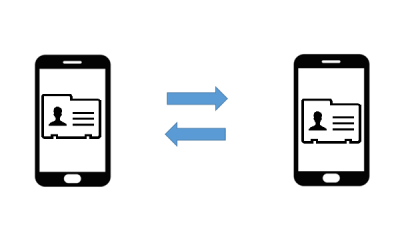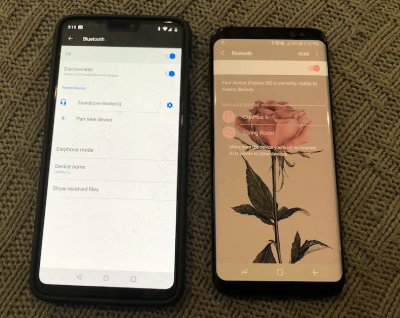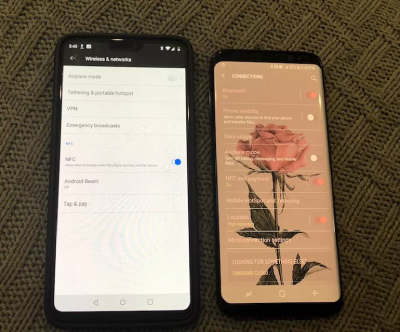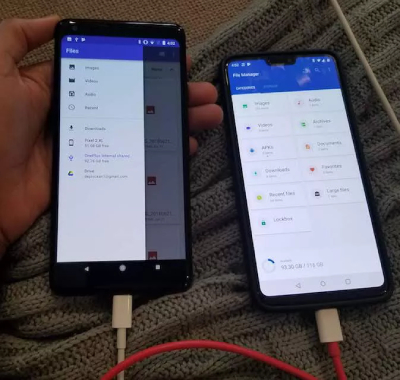بسیاری از دارندگان تلفن های هوشمند از دستگاه های تلفن همراه خود به عنوان منبع اصلی ذخیره سازی استفاده می کنند ، اما زمانی فرا می رسد که ممکن است نیاز به انتقال فایل های اندرویدی برای انتقال داده ها از یک دستگاه به دستگاه دیگر داشته باشند.
کسانی که از محصولات اپل استفاده می کنند بسیار آسان هستند ، زیرا چندین راه آسان برای جابجایی پرونده ها از iPhone به MacBooks به iPads و غیره وجود دارد. انتقال فایل از تلفن های هوشمند اندرویدی به دستگاه های دیگر می تواند کمی چالش برانگیز باشد ، اما غیرممکن نیست.
در حقیقت ، روش های مختلفی برای انتقال فایل ها از تلفن های هوشمند اندرویدی به دستگاه های دیگر وجود دارد.
انتقال پرونده ها از Android به Android
بلوتوث :
بلوتوث احتمالاً ساده ترین راه برای اشتراک گذاری دو دستگاه اندرویدی بین دستگاه های Android است. این روش نیازی به اتصال به اینترنت یا کابل ندارد. کاربران فقط برای اتصال دستگاهها به اتصال بلوتوث خود نیاز دارند. از آنجا کاربران می توانند فایلهای مورد نظر خود را برای انتقال و بارگیری از یک دستگاه به دستگاه دیگر پیدا کنند.
اتصال دستگاه ها از طریق بلوتوث:
بلوتوث گوشی خود را روشن کنید.
از طریق منوی کشویی یا از طریق Settings در گزینه Connections به بلوتوث دسترسی پیدا کنید.
در تنظیمات بلوتوث ، دستگاهها ممکن است سایر دستگاههای موجود برای جفت شدن را به طور خودکار نشان دهند یا کاربران می توانند برای جستجوی دستگاههای موجود ، به دستگاه جدید دسترسی پیدا کنند.
اتصال جفت بلوتوث را در یک گوشی آغاز کنید و از شما خواسته می شود تا یک کلید را تأیید کنید. پس از تأیید ، دستگاه ها زوج می شوند.
اشتراک گذاری فایلها از طریق بلوتوث
به یکی از دستگاه ها به مدیر فایل ها بروید.
به پوشه ای که فایل اشتراک گذاری در آن قرار دارد دسترسی داشته و به فایل دسترسی پیدا کنید.
Share را در گوشه سمت چپ پایین صفحه را انتخاب کنید ، Bluetooth را انتخاب کنید، سپس دستگاه را برای اشتراک گذاری انتخاب کنید. کاربر دریافت کننده فایل برای شروع اولیه انتقال باید سهم راه های انتقال فایل بین گوشی های نزدیک به هم ایل را در دستگاه خود تأیید کند.
پس از اتمام انتقال ، گیرنده می تواند به فایل موجود در پوشه بارگیری در دستگاه خود دسترسی پیدا کند.
اتصال با روش NFC :
NFC (ارتباط نزدیک میدان) روش دیگری برای انتقال بی سیم ساده بین دستگاه های Android است. این شباهت بسیار زیادی به اتصال بلوتوث دارد، کاربران برای شروع یک اتصال ، باید پشتهای دو تلفن هوشمند را با هم لمس کنند.
قفل گوشی های خود را باز کنید و گزینه NFC را فعال کنید.
به گزینه NFC از طریق منوی کشویی یا از طریق Settings در گزینه Connections دسترسی پیدا کنید.
در تنظیمات NFC ، Android Beam را در هر دو دستگاه فعال کنید.
اشتراک گذاری دستگاه ها از طریق NFC
به یکی از دستگاه ها به مدیر فایل ها بروید.
به پوشه ای که فایل اشتراک گذاری در آن قرار دارد دسترسی داشته و به فایل دسترسی پیدا کنید.
قسمتهای پشتی این دو دستگاه را با هم فشار داده و سپس دستورالعمل های شیر روی پرتو را در مورد دستگاه ارسال فایل دنبال کنید.
برای شروع انتقال فایل ، بار دیگر پشتیبان دو دستگاه را با هم فشار دهید. این باید به طور خودکار با حداقل زمان بارگیری اتفاق بیفتد.
پس از اتمام انتقال ، گیرنده قادر خواهد بود به فایل موجود در پوشه بارگیری در دستگاه خود دسترسی پیدا کند.
قطع NFC
به تنظیمات NFC در دستگاه متصل دسترسی پیدا کرده و Android Beam را غیرفعال کنید.
در نظر داشته باشید که اتصال NFC برای پشتیبانی از سیستم های پرداخت تلفن همراه مانند Google Pay فعال است ، بنابراین ممکن است خاموش کردن NFC لازم نباشد.
اشتراک گذاری دستگاه ها از طریق کابل :
از نظر تئوری، استفاده از کابل برای انتقال فایلها از تلفن هوشمند اندرویدی، یکی دیگر از روش های ساده است. حصول اطمینان از سازگاری مناسب دستگاه ها ، یک مسئله است ، در حالی که دیگری مرور سیستم انتقال فایل اندرویدی است ، که بسته به دستگاه ، اغلب به صورت خودکار و به روش های مختلف از شما خواسته می شود.
دریابید که چه نوع پورت ورودی هر دستگاه دارد. دستگاه های فعلی معمولاً دارای یک میکرو USB یا یک پورت USB-C هستند. کاربران معمولاً برای اتصال دو دستگاه به آداپتور یا کابل OTG (On-the-Go) نیاز دارند.
کابل ها و یا آداپتورهای مورد نیاز برای برقراری ارتباط بین دو دستگاه را جمع کنید.
اگر هر دو دستگاه USB-C باشند ، ممکن است کاربران برای تکمیل اتصال بین USB معمولی و کابل شارژ USB-C به یک کابل OTG احتیاج داشته باشند. اگر یک دستگاه USB-C و دیگری Micro USB باشد ، کاربران برای تکمیل اتصال نیاز به آداپتور USB-C به Micro USB یا Micro USB به USB-C دارند.
کابل را از طریق درگاه های مربوطه به هر دو دستگاه وصل کنید.
پس از اتصال دستگاهها ، صبر کنید تا ببینید که آیا هر دستگاه اقدام به اشتراک گذاری فایلها را انجام داده است یا خیر. برخی از دستگاه ها ممکن است کاربران را به دسترسی به پوشه بارگیری پیشنهاد دهند. اگر دستگاه از این گزینه استفاده کرد ، آن را انتخاب کنید ، زیرا به طور خودکار این دو دستگاه را به هم متصل می کند و کاربران را به پوشه ای که فایل های دستگاه دیگر در آن قرار دارد ، می برد.
از طرف دیگر ، کاربران در منوی کشویی حداقل یکی از تلفن های هوشمند ، اعلان سیستم Android را مشاهده می کنند. برای دسترسی به پوشه ای که در آن فایلهای دستگاه دیگر باید باشد ، گزینه های options > File Transfers را انتخاب کنید.
گوشی دو نمایشگره ۵۲۹ دلاری به بازار آمد
آزرا پوست انداخت؛ رونمایی از هیوندای آزرا ۲۰۲۰ فیسلیفت
اسپیکر سیری وارد مرحله تولید شده است
پشتیبانی از ویندوز ۱۰ موبایل فردا رسما پایان خواهد یافت
ساعت هوشمند Honor MagicWatch 2 با عمر باتری ۱۴ روزه رونمایی شد
مشخصات
- تولید و فروش گچ پلیمری
- webdes
- داروخانه پلاس | داروخانه آنلاین شبانه روزی
- ترشیز وب
- بانک اطلاعات مشاغل
- لباس زیر شیردهی نخی یقه دار زنانه خالدار
- تیم والیبال کاراسونو
- تک تاک
- شرکت کالای صنعت نفت
- محصولات کیهان
- delsatecco.rozblog.com
- قفل دیجیتال
- فارسروید
- beroozha
- Rank2Game
- پویان اسکنر
- lilini
- تعمیر و فروش
- kiamehr85
- دانلود رایگان کتاب
- ویلم
- پچ لیگ برتر ایران
- تفریحی و دانلود
- کنترلی کردن درب آپارتمان
- فن کویل